Morate nešto reći, ali sada nije vrijeme da to kažete. U tom slučaju uvijek možete programirati svoje poruke za neko drugo vrijeme. Na taj način, čak i ako zaboravite, Google Messages neće.
Googleova stvar koja vam Google Messages omogućuje da zakažete svoje poruke za kasnije. Na taj način možete se nastaviti opuštati i ne morate brinuti o slanju te poruke na vrijeme. Značajka nije na vidiku, pa možda niste znali da to možete učiniti u aplikaciji.
Kako zakazati bilo koju poruku za kasnije na Google porukama
Da biste kasnije poslali bilo koju poruku, otvorite Google Messages i pronađite kontakt kojem želite poslati poruku. Upišite poruku i umjesto da dodirnete gumb za slanje, dugo ga pritisnite. Vidjet ćete različite opcije slanja kao što su:
- Kasnije danas
- Kasnije večeras
- Sutra
- Odaberite datum i vrijeme
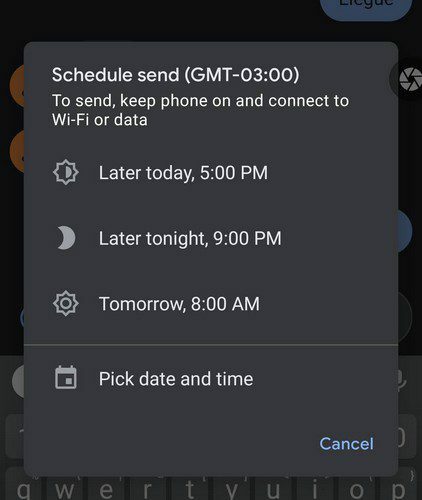
Ako odaberete posljednju opciju, prvo ćete morati odabrati datum iz kalendara. Dodirnite sljedeću opciju, a zatim odaberite vrijeme u koje želite da se poruka pošalje. Ako želite upisati vrijeme, uvijek možete dodirnuti ikonu tipkovnice. Dodirnite sljedeću opciju i Google poruke će vam pokazati opcije datuma i vremena koje ste odabrali. Ako je sve u redu, dodirnite opciju spremanja.
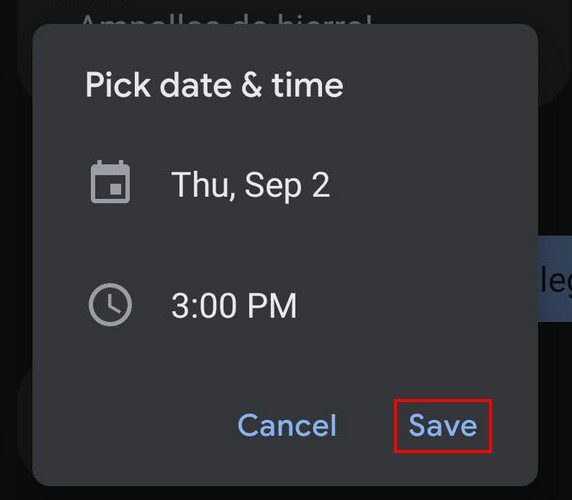
Nakon što dodirnete opciju spremanja, vaša poruka će prikazati vrijeme i datum kada će poruka biti poslana iznad okvira za poruku. Dodirnite opciju slanja i vaša će poruka imati sat s lijeve strane i riječi zakazane poruke ispod nje. Također ćete vidjeti opciju za prilaganje nedavne fotografije.
Kako izmijeniti vrijeme slanja poruka – Google poruke
Ako ste već poslali poruku, ali ste shvatili da ste pogriješili i morate promijeniti vrijeme, ne brinite jer možete. Dodirnite sat i odaberite opciju ažuriranja poruke. Vratit ćete se gdje ste bili prije nego što ste poslali poruku, dodirnite vrijeme i datum iznad poruke i izvršite potrebne promjene.
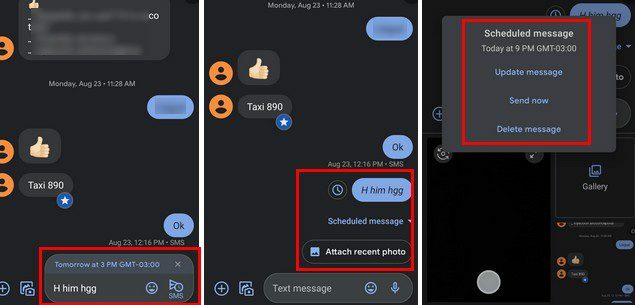
Dodirom na sat također možete poslati poruku odmah ako je potrebno. Možete ga čak i potpuno izbrisati. Također je moguće dodati polje predmeta vašoj zakazanoj poruci. Jednostavno dodirnite poruku, nakon čega slijede točke u gornjem desnom kutu.
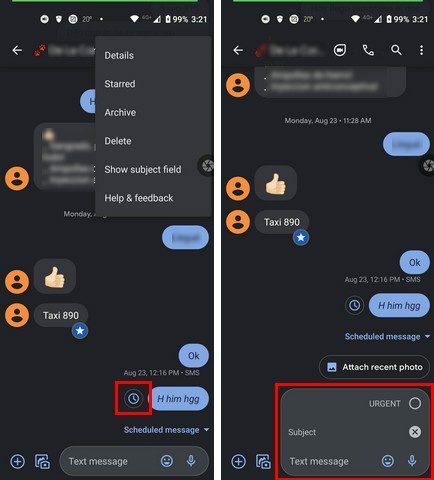
Možete dodati hitnu temu ili je sami smisliti.
Zaključak
Kada trebate poslati poruku pomoću Google poruka, znate kako ih možete zakazati za kasnije. Također, vidjeli ste kako možete dodati i naslov. Zakazujete li poruke često ili ih šaljete na licu mjesta? Javite mi u komentarima ispod i ne zaboravite podijeliti članak s drugima na društvenim mrežama.